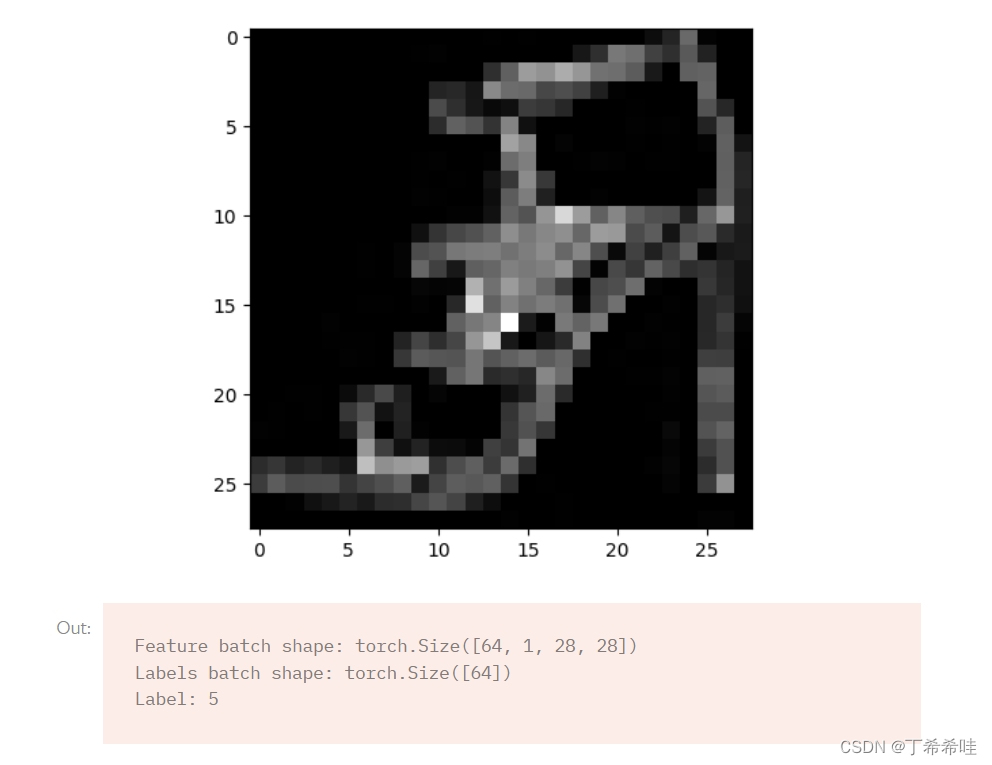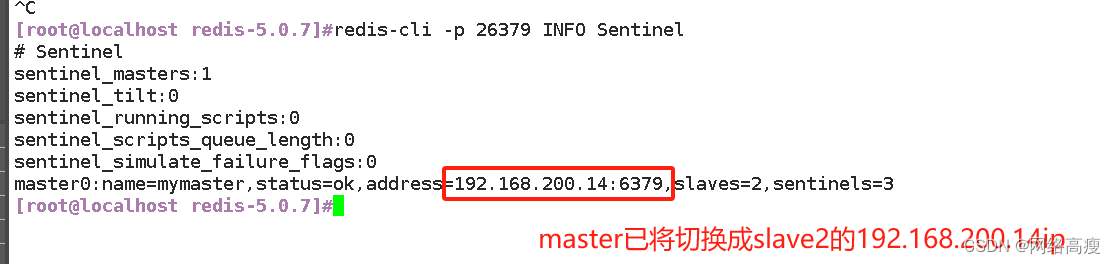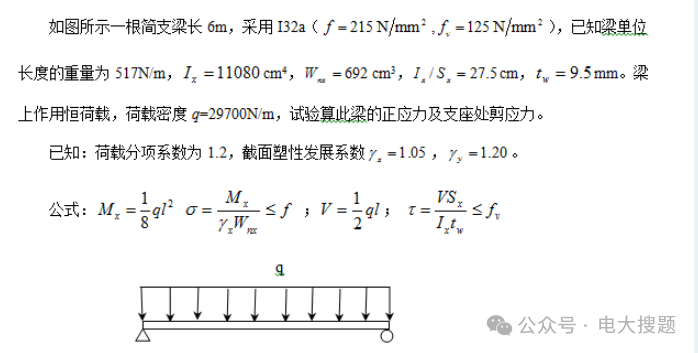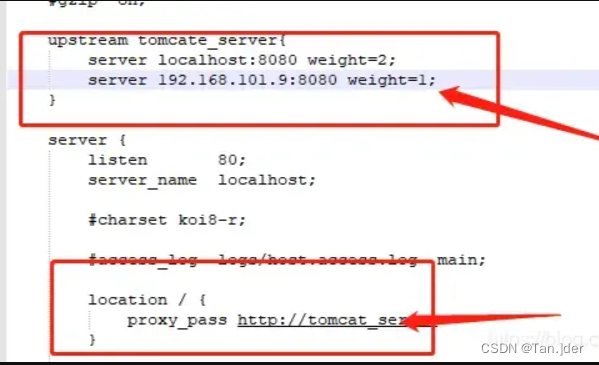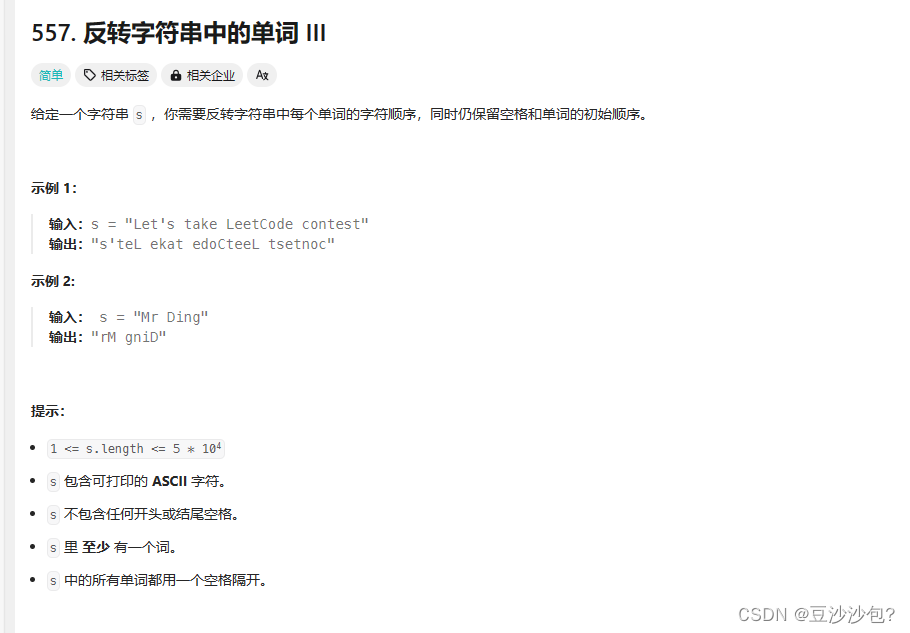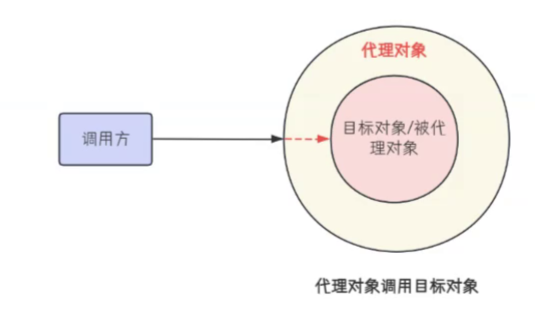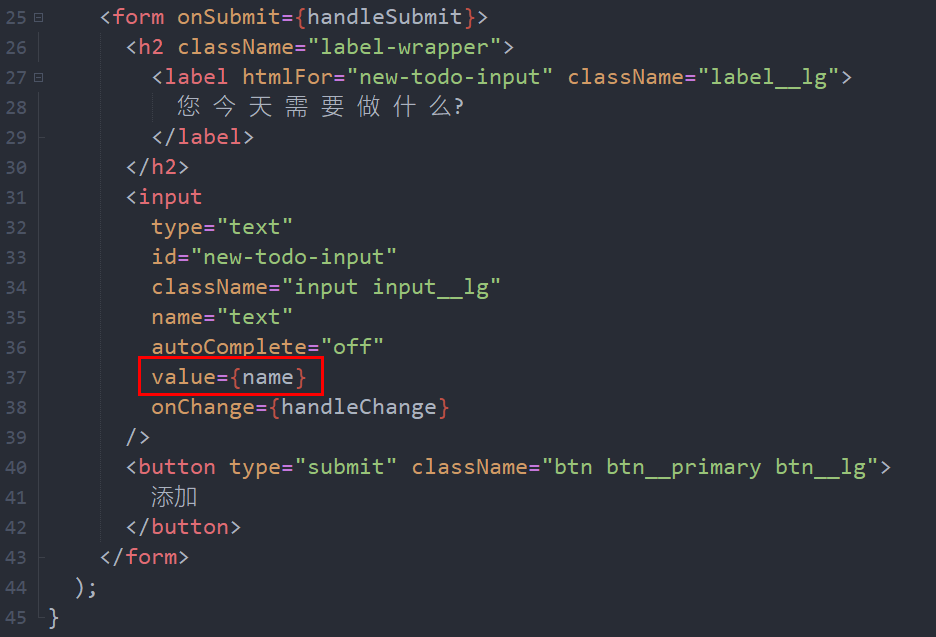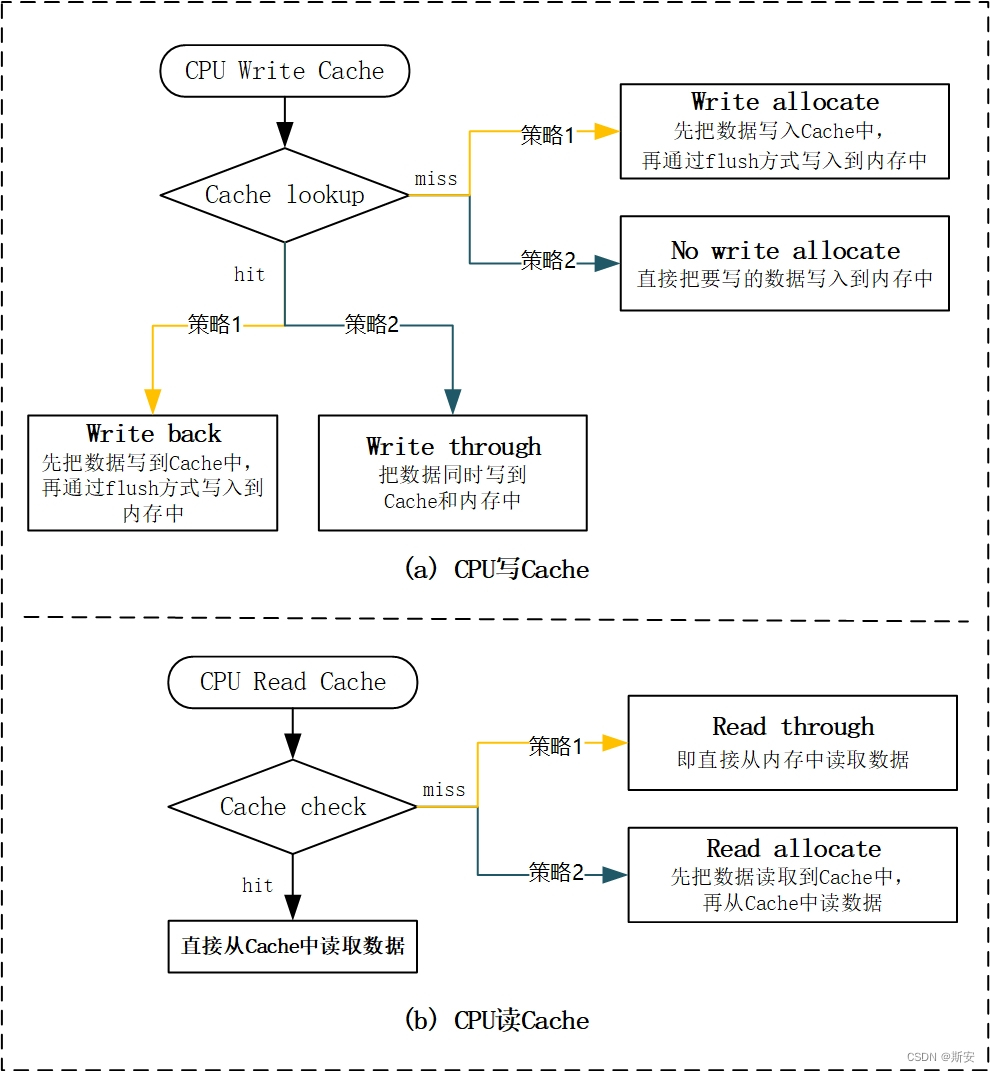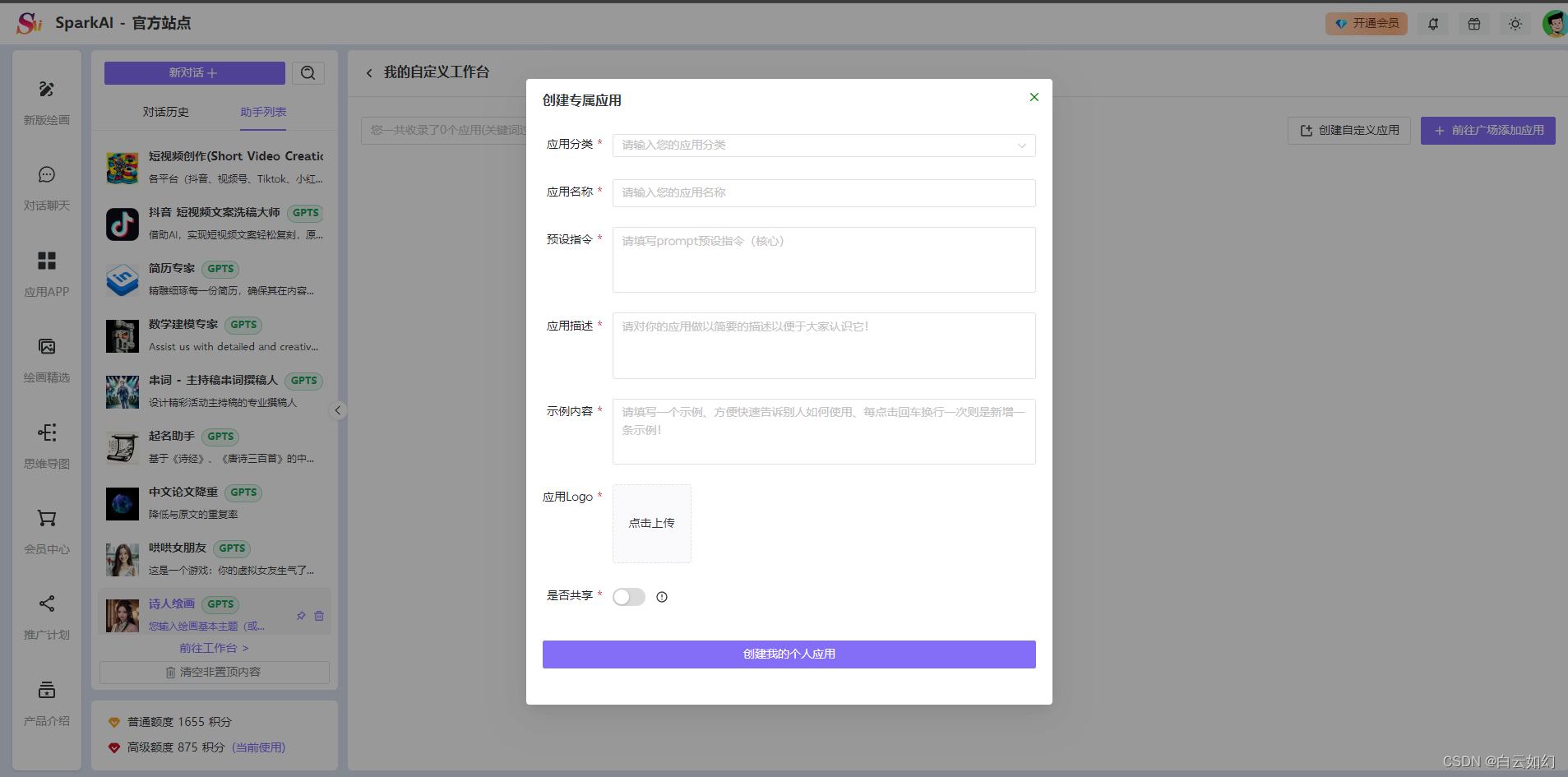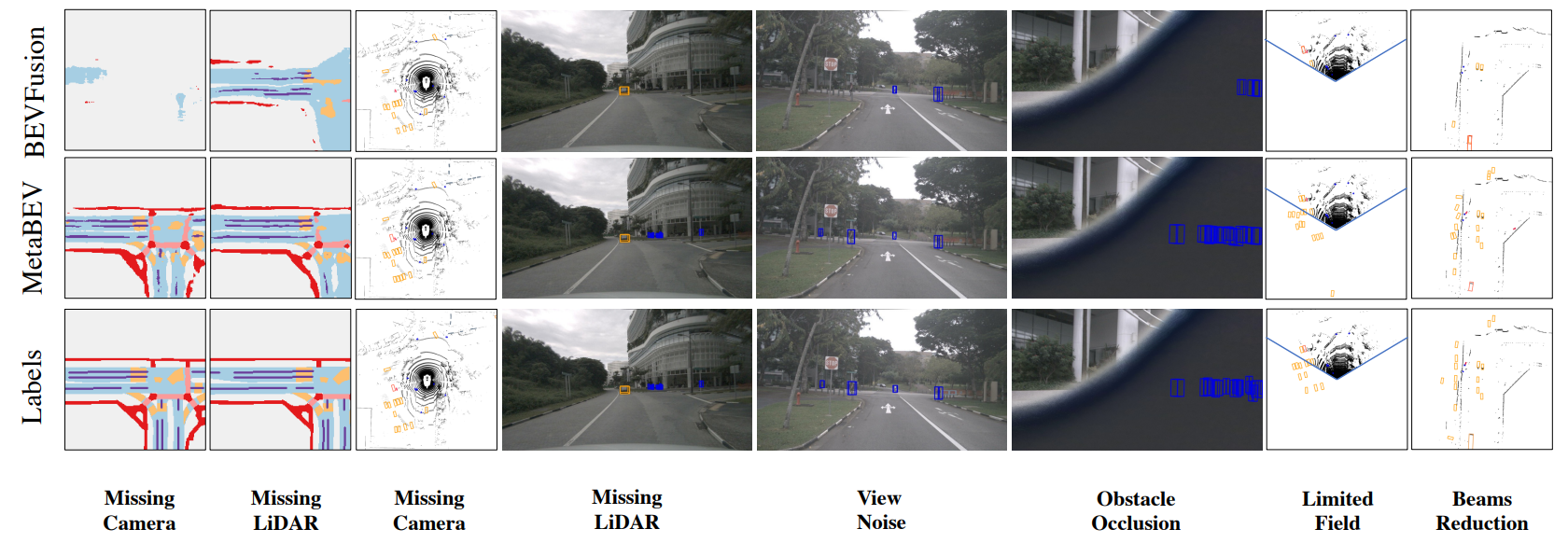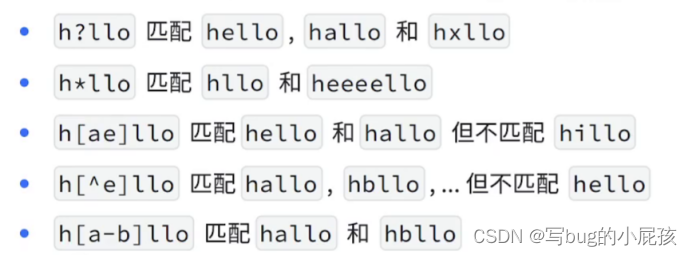达梦数据库安装与实例创建:图形化方式
- 准备工作
- 数据库安装与卸载
- 安装数据库
- 卸载数据库
- 实例创建与删除
- 创建实例
- 删除实例
准备工作
查看操作系统信息:Linux内核不能低于2.6。
[root@localhost ~]# cat /proc/version
Linux version 4.19.90-24.4.v2101.ky10.x86_64 (KYLINSOFT@localhost.localdomain) (gcc version 7.3.0 (GCC)) #1 SMP Mon May 24 12:14:55 CST 2021
[root@localhost ~]# uname -r
4.19.90-24.4.v2101.ky10.x86_64
检查CPU:根据CPU类型(X86、ARM架构),分别下载不同的数据库安装包(https://eco.dameng.com/download)。
[root@localhost ~]# lscpu
架构: x86_64
CPU 运行模式: 32-bit, 64-bit
字节序: Little Endian
Address sizes: 43 bits physical, 48 bits virtual
CPU: 2
在线 CPU 列表: 0,1
每个核的线程数: 1
每个座的核数: 1
座: 2
NUMA 节点: 1
厂商 ID: AuthenticAMD
CPU 系列: 23
型号: 104
型号名称: AMD Ryzen 5 5500U with Radeon Graphics
步进: 1
CPU MHz: 2096.062
BogoMIPS: 4192.12
超管理器厂商: VMware
...
[root@localhost ~]# cat /proc/cpuinfo
processor : 0
vendor_id : AuthenticAMD
cpu family : 23
model : 104
model name : AMD Ryzen 5 5500U with Radeon Graphics
stepping : 1
microcode : 0x8608103
cpu MHz : 2096.062
cache size : 512 KB
physical id : 0
...
processor : 1
vendor_id : AuthenticAMD
cpu family : 23
model : 104
model name : AMD Ryzen 5 5500U with Radeon Graphics
stepping : 1
microcode : 0x8608103
cpu MHz : 2096.062
cache size : 512 KB
physical id : 2
...
检查内存:操作系统内存建议至少4G。
[root@localhost ~]# free -h
total used free shared buff/cache available
Mem: 2.8Gi 606Mi 1.0Gi 13Mi 1.2Gi 2.0Gi
Swap: 3.0Gi 0B 3.0Gi
[root@localhost ~]# cat /proc/meminfo
MemTotal: 2957636 kB
MemFree: 1092800 kB
MemAvailable: 2054416 kB
...
检查磁盘空间:tmp空间至少2G。
[root@localhost ~]# df -Th
文件系统 类型 容量 已用 可用 已用% 挂载点
devtmpfs devtmpfs 1.4G 0 1.4G 0% /dev
tmpfs tmpfs 1.5G 4.0K 1.5G 1% /dev/shm
tmpfs tmpfs 1.5G 9.6M 1.5G 1% /run
tmpfs tmpfs 1.5G 0 1.5G 0% /sys/fs/cgroup
/dev/mapper/klas-root xfs 26G 7.7G 19G 30% /
tmpfs tmpfs 1.5G 280K 1.5G 1% /tmp
/dev/sda1 xfs 1014M 211M 804M 21% /boot
tmpfs tmpfs 289M 44K 289M 1% /run/user/0
/dev/sr0 iso9660 56M 56M 0 100% /run/media/root/VMware Tools
vmhgfs-fuse fuse.vmhgfs-fuse 276G 162G 114G 59% /mnt/hgfs
/dev/loop0 iso9660 928M 928M 0 100% /mnt/dm
[root@localhost ~]# df -h /tmp
文件系统 容量 已用 可用 已用% 挂载点
tmpfs 1.5G 280K 1.5G 1% /tmp
检查系统软件版本:glibc版本不能低于2.3。
[root@localhost ~]# ldd --version
ldd (GNU libc) 2.28
Copyright (C) 2018 自由软件基金会。
这是一个自由软件;请见源代码的授权条款。本软件不含任何没有担保;甚至不保证适销性
或者适合某些特殊目的。
由 Roland McGrath 和 Ulrich Drepper 编写。
[root@localhost ~]# rpm -qa | grep gcc
libgcc-7.3.0-20190804.35.p02.ky10.x86_64
gcc-7.3.0-20190804.35.p02.ky10.x86_64
[root@localhost ~]# gcc --version
gcc (GCC) 7.3.0
Copyright © 2017 Free Software Foundation, Inc.
本程序是自由软件;请参看源代码的版权声明。本软件没有任何担保;
包括没有适销性和某一专用目的下的适用性担保。
数据库安装与卸载
- 数据库软件安装路径:/dm8
- 数据库实例创建路径:/dmdata
- 数据库安装用户:dmdba
创建安装用户和用户组:
groupadd dinstall
useradd -g dinstall -m -d /home/dmdba -s /bin/bash dmdba
passwd dmdba
创建安装目录:
mkdir /dm8
mkdir /dmdata
mkdir /dmtmp # 确保该临时目录空间大于2G
chown -R dmdba:dinstall /dm8
chown -R dmdba:dinstall /dmdata
chown -R dmdba:dinstall /dmtmp
挂载镜像文件:
[root@localhost ~]# mkdir /mnt/dm
# 事先通过VMTool将dm8_20231109_x86_kylin10_64.iso挂载到/mnt/hgfs/路径下
[root@localhost ~]# mount /mnt/hgfs/VMToolShareData/dm8_20231109_x86_kylin10_64.iso /mnt/dm
mount: /mnt/dm: /mnt/hgfs/VMToolShareData/dm8_20231109_x86_kylin10_64.iso 已经挂载.
[root@localhost ~]# ll /mnt/dm
总用量 949396
-r-xr-xr-x 1 root root 2588819 11月 9 09:03 'DM8 Install.pdf'
-r-xr-xr-x 1 root root 969591871 11月 9 09:07 DMInstall.bin
配置环境变量 DM_INSTALL_TMPDIR:
su - dmdba
echo 'export DM_INSTALL_TMPDIR=/dmtmp' >> /home/dmdba/.bash_profile
source /home/dmdba/.bash_profile
echo $DM_INSTALL_TMPDIR
安装数据库
root用户下进行如下配置:
[root@localhost ~]# xhost +
access control disabled, clients can connect from any host
[root@localhost ~]# echo $DISPLAY
:0
切换到dmdba用户进行安装:
export DISPLAY=:0
cd /mnt/dm && ./DMInstall.bin
安装过程如下。






根据提示使用root用户执行脚本。
[root@localhost ~]# sh /dm8/script/root/root_installer.sh
移动 /dm8/bin/dm_svc.conf 到/etc目录
创建DmAPService服务
Created symlink /etc/systemd/system/multi-user.target.wants/DmAPService.service → /usr/lib/systemd/system/DmAPService.service.
创建服务(DmAPService)完成
启动DmAPService服务
[root@localhost ~]# ll /dm8
总用量 40
drwxr-xr-x 9 dmdba dinstall 8192 4月 6 21:11 bin
drwxr-xr-x 2 dmdba dinstall 30 4月 6 21:10 bin2
drwxr-xr-x 3 dmdba dinstall 19 4月 6 21:10 desktop
drwxr-xr-x 2 dmdba dinstall 4096 4月 6 21:10 doc
drwxr-xr-x 14 dmdba dinstall 160 4月 6 21:10 drivers
drwxr-xr-x 2 dmdba dinstall 4096 4月 6 21:10 include
drwxr-xr-x 2 dmdba dinstall 94 4月 6 21:10 jar
drwxr-xr-x 7 dmdba dinstall 161 4月 6 21:10 jdk
-rwxr-xr-x 1 dmdba dinstall 1146 4月 6 21:10 license_chs.txt
-rwxr-xr-x 1 dmdba dinstall 1138 4月 6 21:10 license_cht.txt
-rwxr-xr-x 1 dmdba dinstall 1071 4月 6 21:10 license_en.txt
drwxr-xr-x 2 dmdba dinstall 117 4月 6 21:11 log
drwxr-xr-x 6 dmdba dinstall 92 4月 6 21:10 samples
drwxr-xr-x 3 dmdba dinstall 37 4月 6 21:10 script
drwxr-xr-x 8 dmdba dinstall 4096 4月 6 21:10 tool
drwxr-xr-x 3 dmdba dinstall 97 4月 6 21:10 uninstall
-rwxr-xr-x 1 dmdba dinstall 2208 4月 6 21:10 uninstall.sh
[root@localhost ~]# ps -ef | grep dmap
dmdba 28080 1 0 21:11 ? 00:00:00 /dm8/bin/dmap
root 28101 2606 0 21:12 pts/0 00:00:00 grep dmap
打开图形化界面时,如果收到下面的报错可忽略。
/usr/share/themes/kylin-black-theme/gtk-2.0/gtkrc:817: 找不到包含文件:“apps/caja.rc”
卸载数据库
使用dmdba用户执行以下脚本卸载达梦数据库软件:
cd /dm8 && ./uninstall.sh
图形化卸载流程如下:



根据提示使用root用户执行脚本。
[root@localhost ~]# sh /dm8/root_uninstaller.sh
删除DmAPService服务
Removed /etc/systemd/system/multi-user.target.wants/DmAPService.service.
删除/etc/dm_svc.conf文件
[root@localhost ~]# ll /dm8
总用量 4
drwxr-xr-x 2 dmdba dinstall 165 4月 6 21:21 log
-rwxr-xr-x 1 dmdba dinstall 353 4月 6 21:21 root_uninstaller.sh
实例创建与删除
创建实例
切换到dmdba用户进行实例创建:
export DISPLAY=:0
cd /dm8/tool && ./dbca.sh
图形化安装过程如下。









根据提示使用root用户执行脚本,配置系统服务。
[root@localhost ~]# mv /dm8/bin/DmServiceDMSERVER.service /usr/lib/systemd/system/DmServiceDMSERVER.service
[root@localhost ~]# systemctl enable DmServiceDMSERVER.service
Created symlink /etc/systemd/system/multi-user.target.wants/DmServiceDMSERVER.service → /usr/lib/systemd/system/DmServiceDMSERVER.service.
[root@localhost ~]# systemctl start DmServiceDMSERVER.service
[root@localhost ~]# systemctl status DmServiceDMSERVER.service
● DmServiceDMSERVER.service - DM Instance Service
Loaded: loaded (/usr/lib/systemd/system/DmServiceDMSERVER.service; enabled; vendor preset: disabled)
Active: active (running) since Sat 2024-04-06 22:27:26 CST; 9s ago
Process: 31881 ExecStart=/dm8/bin/DmServiceDMSERVER start (code=exited, status=0/SUCCESS)
Main PID: 31904 (dmserver)
Tasks: 83
Memory: 663.5M
CGroup: /system.slice/DmServiceDMSERVER.service
└─31904 /dm8/bin/dmserver path=/dmdata/DAMENG/dm.ini -noconsole
4月 06 22:27:11 localhost.localdomain systemd[1]: Starting DM Instance Service...
4月 06 22:27:26 localhost.localdomain DmServiceDMSERVER[31881]: [39B blob data]
4月 06 22:27:26 localhost.localdomain systemd[1]: Started DM Instance Service.
数据库实例文件结构如下:
[dmdba@localhost ~]$ ll /dmdata/DAMENG/
总用量 1003612
drwxr-xr-x 2 dmdba dinstall 6 4月 6 22:25 bak
drwxr-xr-x 2 dmdba dinstall 294 4月 6 22:28 ctl_bak
-rw-r--r-- 1 dmdba dinstall 268435456 4月 6 22:40 DAMENG01.log
-rw-r--r-- 1 dmdba dinstall 268435456 4月 6 22:28 DAMENG02.log
-rw-r--r-- 1 dmdba dinstall 6144 4月 6 22:28 dm.ctl
-rw-r--r-- 1 dmdba dinstall 134217728 4月 6 22:27 DMHR.DBF
-rw-r--r-- 1 dmdba dinstall 73673 4月 6 22:25 dm.ini
-rw-r--r-- 1 dmdba dinstall 905 4月 6 22:25 dminit20240406222519.log
-rw-r--r-- 1 dmdba dinstall 633 4月 6 22:25 dm_service.prikey
drwxr-xr-x 2 dmdba dinstall 6 4月 6 22:25 HMAIN
-rw-r--r-- 1 dmdba dinstall 134217728 4月 6 22:28 MAIN.DBF
-rw-r--r-- 1 dmdba dinstall 134217728 4月 6 22:40 ROLL.DBF
-rw-r--r-- 1 dmdba dinstall 714 4月 6 22:25 sqllog.ini
-rw-r--r-- 1 dmdba dinstall 77594624 4月 6 22:31 SYSTEM.DBF
-rw-r--r-- 1 dmdba dinstall 10485760 4月 6 22:28 TEMP.DBF
drwxr-xr-x 2 dmdba dinstall 6 4月 6 22:27 trace
配置dmdba环境变量(重要!!!):
[dmdba@localhost ~]$ echo $PATH
[dmdba@localhost ~]$ echo 'export PATH="$PATH:/dm8/bin:/dm8/tool"' >> /home/dmdba/.bash_profile
[dmdba@localhost ~]$ source /home/dmdba/.bash_profile
[dmdba@localhost ~]$ echo $PATH
删除实例
切换到dmdba用户进行实例删除:
export DISPLAY=:0
cd /dm8/tool && ./dbca.sh
图形化删除过程如下。删除实例之前记得先停止数据库。




根据提示使用root用户执行脚本,删除数据库服务:
[root@localhost ~]# systemctl disable DmServiceDMSERVER.service
Removed /etc/systemd/system/multi-user.target.wants/DmServiceDMSERVER.service.
[root@localhost ~]# rm -f /usr/lib/systemd/system/DmServiceDMSERVER.service